
Alors vous cherchez un guide pour savoir comment fonctionne Whatsapp Web ? Aujourd'hui, nous allons vous parler en détail de WhatsApp Web et nous le ferons en expliquant de qu'est-ce que c'est, comment il est utilisé et quelles sont les différences qui le distinguent du client mobile de l'application de messagerie. Parce que bien qu'il s'agisse de clients créés pour le même service, il existe des différences très importantes entre eux.
Comment fonctionne Whatsapp Web ?
WhatsApp Web est une méthode par laquelle vous pouvez accéder à l'application depuis votre navigateur. Il s'agit d'un service officiel de l'application, vous pouvez donc être assuré que toutes les fonctions seront contrôlées par la même société responsable de l'application de messagerie.
Cependant, nous ne pouvons pas dire qu'il s'agit d'un client Web, car la connexion à WhatsApp ne se fait pas via la page Web, mais cette page se connecte à votre mobile et à travers elle accéder au service. De cette façon, toutes les conversations et images que vous gérez seront téléchargées depuis le serveur et téléchargées sur le Web directement depuis votre mobile.
Cela signifie que si vous n'avez pas de téléphone portable à proximité, vous ne pourrez pas utiliser WhatsApp sur votre PC. De même, si le mobile est éteint ou si l'application échoue, une erreur s'affichera sur la page Web. Cela offre en théorie un haut niveau de sécurité car personne ne pourra accéder à WhatsApp depuis votre ordinateur, mais cela transforme le " Client" en quelque chose d'un peu plus ennuyeux à utiliser. Maintenant que nous avons vu comment fonctionne Whatsapp Web, voyons ..
Comment configurer WhatsApp pour PC
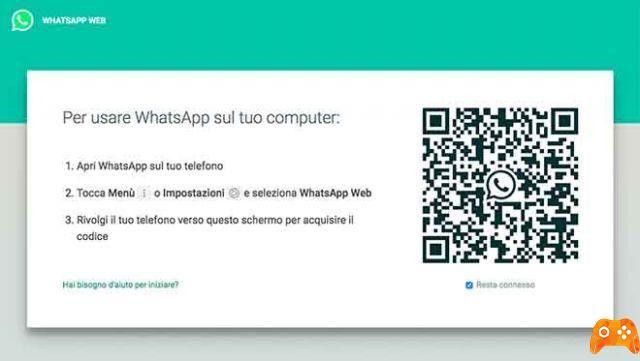
L'utilisation de WhatsApp Web est relativement simple. La première chose que vous devez faire est d'aller sur web.whatsapp.com, qui est la page principale du service. Lorsque vous faites cela, un code QR de connexion apparaîtra que vous devrez scanner avec la version mobile du service.
Pour cela, ouvrez l'application WhatsApp sur votre mobile. Dès que vous l'ouvrez, vous serez directement dirigé vers la catégorie Chat et là, en haut à droite, vous verrez une icône à trois points avec laquelle afficher le menu des options. Dans celui-ci, choisissez l'option appelée WhatsApp Web.
Il pourrait être d'intérêt: 3 choses à garder à l'esprit avant de supprimer un message WhatsApp
Une fois cela fait, vous verrez une sorte de balayage du viseur à travers la caméra arrière de votre téléphone. Ce que vous devez faire est pointez sur le code QR du web avec l'appareil photo et le client Web WhatsApp se synchronisera automatiquement avec l'application que vous avez sur votre appareil mobile.
À partir de ce moment, vous verrez exactement les mêmes conversations que vous avez sur votre mobile et vous pourrez interagir avec vos amis sans aucun problème.
Tout ce que vous écrivez sur le Web, vous le verrez plus tard sur votre mobile, car les deux services seront synchronisés.
Comment utiliser Whatsapp Web ?
Il existe une autre façon d'utiliser WhatsApp sur votre ordinateur, qui consiste à télécharger WhatsApp Web et à l'installer sur votre ordinateur :
- Cliquez sur la page https://www.whatsapp.com/download/?l=it puis vous devez télécharger Whatsapp Web sur votre ordinateur.
- Vous devez maintenant installer Whatsapp Web sur votre ordinateur.
- Une fois installé, vous pouvez maintenant utiliser l'application. Tout ce que vous avez à faire est de scanner le code QR depuis votre application WhatsApp.
Avez-vous vu comment fonctionne Whatsapp Web ? Voyons maintenant les principales différences entre les deux options de la même maison et très similaires l'une à l'autre.
Article intéressant: Pourquoi WhatsApp Web ne fonctionne pas
WhatsApp contre WhatsApp Web
| FONCTION | SITE WEB WHATSAPP | |
|---|---|---|
| ENVOYER DES MESSAGES | oui | oui |
| ENVOYER DES IMAGES | oui | oui |
| AJOUTER DES FILTRES AUX PHOTOS | oui | Non |
| ENVOYER DES PHOTOS AVEC L'APPAREIL PHOTO | oui | oui |
| ENVOYER UNE VIDÉO | oui | oui |
| PARTAGE DE DOCUMENTS | oui | oui |
| PARTAGEZ VOS CONTACTS | oui | oui |
| EMPLACEMENT PARTAGÉ | oui | Non |
| ENREGISTREUR | oui | Non |
| ENVOYER DES ÉMOJI | oui | oui |
| ENVOYER GIF | oui | oui |
| ENVOYER DES MESSAGES VOCAUX | oui | oui |
| APPELS VOCAUX | oui | Non |
| APPELS VIDÉO | oui | Non |
| L'ÉTAT | oui | Non |
| RECHERCHE DE MESSAGES ET DE CONTACTS | oui | oui |
Ci-dessus, vous avez un tableau dans lequel nous avons comparé une par une quelles sont les caractéristiques de WhatsApp qui ne sont pas présentes dans sa version de navigateur. Comme vous pouvez le voir, la plupart d'entre eux sont présents, bien qu'ils manquent certains aspects assez importants et cela limite considérablement ce qui pourrait être un client beaucoup plus complet.
Cependant, il y a les principales fonctions de chat et vous aurez tout le répertoire des emojis de WhatsApp et son moteur de recherche pour pouvoir envoyer des GIF animés à vos contacts. Vous pouvez également envoyer des messages vocaux dans le au cas où vous n'auriez pas envie d'écrire.
Les premières différences commencent à apparaître lors du partage d'éléments dans les chats. Si vous cliquez sur l'icône du clip, sera affiché unique les options de base, comme l'envoi de photos, la prise d'une photo par webcam et l'envoi, le partage d'un document ou le partage d'un de vos contacts. Cependant, lors de l'envoi de photos, l'option d'ajout de filtres est manquante.
Comment fonctionne Whatsapp Web, conclusion !

Mais il manque deux options. La première est de pouvoir partager des contacts avec un utilisateur, bien que vous puissiez accéder à la liste de contacts pour démarrer une nouvelle conversation. Il n'y a pas non plus de fonction de journalisation, une sorte de messagerie vocale avancée où vous n'avez pas besoin de maintenir le bouton enfoncé pour enregistrer et vous pouvez créer des messages jusqu'à quinze minutes.
Deux autres fonctions qui ne sont pas disponibles actuellement dans la version Web font appel. WhatsApp Web ne vous permet pas de passer des appels vocaux, et vous ne pouvez pas non plus utiliser la fonction d'appel vidéo. Et c'est bien dommage, car avoir un ordinateur avec une webcam, la visioconférence pourrait être très utile.
Enfin, WhatsApp sur PC se limite aux conversations. Si vous souhaitez utiliser WhatsApp comme s'il s'agissait de Snapchat, vous devrez le faire depuis votre mobile, car aujourd'hui vous n'avez pas cette option dans le client Web.
Dans tous les cas, comme vous pouvez le voir dans le tableau, la grande majorité des options que WhatsApp vous propose sont également disponibles dans son client Web. Vous devrez voir si, lorsqu'ils ajouteront de nouvelles fonctionnalités, elles seront ajoutées à la version Web ou si vous devez ajouter un autre Non à notre tableau.
Article associé: WhatsApp Web : comment utiliser WhatsApp Web sur PC, tablette et téléphone et les meilleures astuces
Pour aller plus loin:
- Whatsapp Web votre Android
- Whatsapp sur deux appareils, comment faire
- WhatsApp Web vs WhatsApp Desktop : lequel devriez-vous utiliser ?
- Comment activer WhatsApp sans SIM
- Comment partager le statut de WhatsApp en tant qu'histoire sur Facebook






